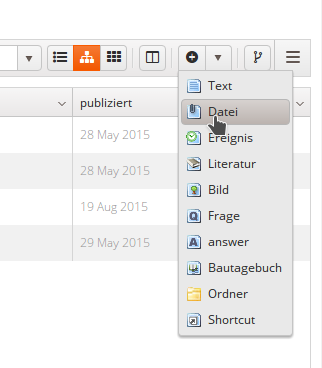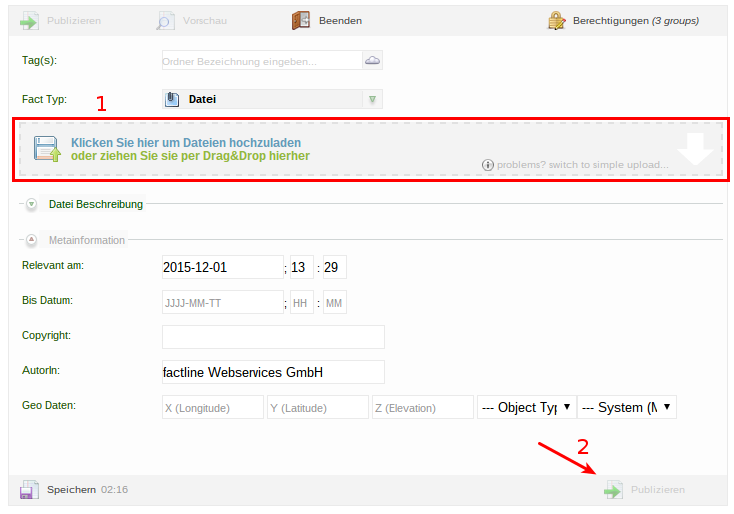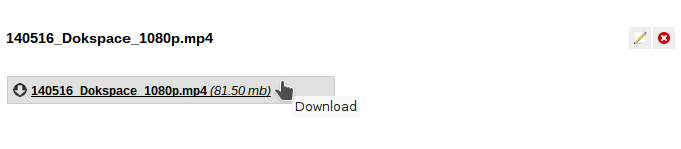|
Dateien werden auf, auf factline Community Server FCS basierenden, Plattformen in Form von Download-facts gespeichert.
Abhängig davon, wie Ihre Plattform eingerichtet ist, können Sie Dateien über einen in der Navigation, in der Kopfzeile, Ihrer Plattform eingerichteten Button hochladen, oder Sie navigieren in der Struktur ihrer Plattform, in den Ordner, in dem Sie die Datei ablegen möchten und klicken auf das Erstellen-Symbol und wählen "Datei".
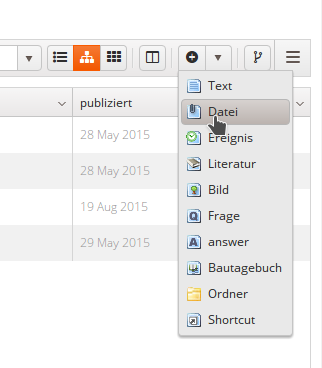
Daraufhin öffnet sich das Formular für den Dateiupload:
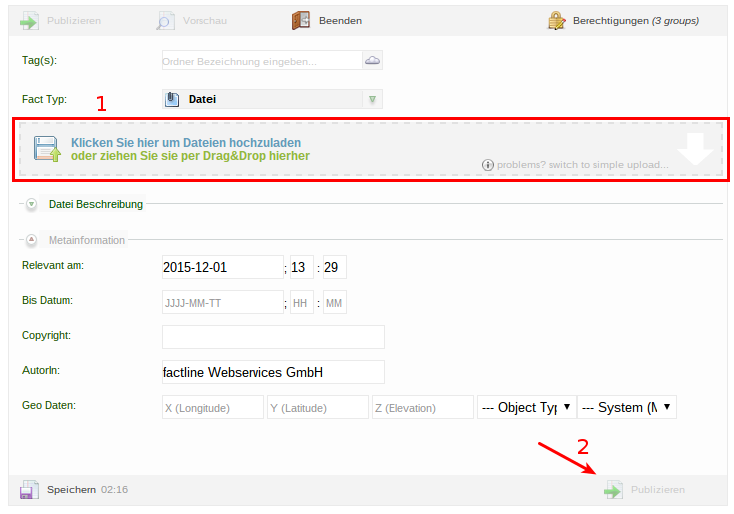
| 1: |
Hier bieten sich zwei Möglichkeiten:
Entweder, Sie ziehen die gewünschte(n) Datei(en) per Drag&Drop auf ihrem Filemanager in die Uploader-Fläche (markierter Bereich), oder, Sie klicken in den Bereich, um ein Fenster zu Öffnen, in dem Sie, zu den gewünschten Dateien navigieren können und diese auswählen. |
| 2: |
Die "Publizieren"-Schaltfläche wird erst dann aktiviert, und somit anklickbar, wenn Sie eine Datei hochgeladen haben. |
| Optional: |
Weiters können Sie wenn sie auf "Datei Beschreibung" klicken einen Editor einblenden, mit dem Sie die Date noch mit einer Beschreibung versehen können. |
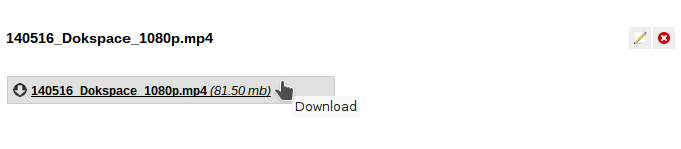
Fertig hochgeladen wird dann der Name der Datei als Titel angezeigt mit einem Download-Link um diese dann auch für Benutzer_Innen mit Leseberechtigungen downloadbar zu machen.
|